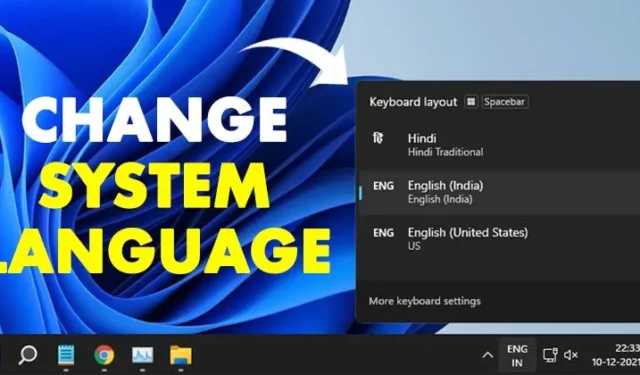
Si vous avez fait une erreur lors de la configuration initiale de Windows 11 ou si l’ordinateur portable que vous avez acheté a été livré avec la mauvaise langue, vous pouvez facilement la modifier via les paramètres.
Quelle que soit la raison, vous pouvez facilement modifier la langue par défaut utilisée dans le système d’exploitation Windows 11. Même si vous ne trouvez pas votre langue maternelle dans les paramètres de langue, vous pouvez la télécharger.
Changer la langue du système sur Windows 11
1. Tout d’abord, cliquez sur le bouton Démarrer de Windows et sélectionnez Paramètres .

2. Sur l’application Paramètres, cliquez sur l’ option Heure et langue comme indiqué ci-dessous.

3. Cliquez sur l’ option Langue et région dans le volet de droite, comme indiqué dans la capture d’écran ci-dessous.

4. Sous la section Langue, cliquez sur le bouton Ajouter une langue pour les paramètres de langues préférées.

5. Choisissez une langue pour installer la fenêtre contextuelle et recherchez la langue que vous souhaitez installer.
6. Sélectionnez la langue que vous souhaitez installer et cliquez sur le bouton Suivant .

7. Si vous souhaitez définir la nouvelle langue par défaut, cochez l’ option Définir comme langue d’affichage Windows et cliquez sur le bouton Installer.

8. Pour changer la langue, cliquez sur le bouton de langue en bas à droite de la barre des tâches. Ensuite, cliquez sur la langue dans laquelle vous souhaitez changer de clavier.

Comment changer la langue par défaut ?
Changer la langue par défaut est assez simple. Après avoir effectué les modifications ci-dessus, accédez à Paramètres > Heure et langue > Langue et région .

Dans la section Langue et région, cliquez sur le bouton Déconnexion . Vous verrez alors l’écran de verrouillage de votre PC. Connectez-vous et vous verrez la nouvelle langue.

Désactivez la synchronisation linguistique avec votre compte Microsoft
Si vous préférez utiliser une langue différente sur vos autres appareils, vous devez désactiver la synchronisation de la langue avec le compte Microsoft.
Lorsque vous mettez à jour la langue de votre système sous Windows 11, votre préférence linguistique est synchronisée sur tous les appareils liés à votre compte Microsoft. Si vous ne préférez pas synchroniser votre langue, voici ce que vous devez faire.
1. Ouvrez l’ application Paramètres sur votre PC Windows 11.
2. Lorsque l’application Paramètres s’ouvre, passez au Comptes .

3. Sur le côté droit, cliquez sur Sauvegarde Windows .

4. Développez la section Mémoriser mes préférences .

5. Ensuite, décochez les préférences de langue et le dictionnaire .

Nous sommes sûrs qu’après avoir suivi nos étapes, vous pourrez modifier la langue par défaut de votre système Windows 11. J’espère que cet article vous a aidé ! N’hésitez pas à le partager également avec vos amis. Si vous avez des doutes à ce sujet, faites-le nous savoir dans la zone de commentaires ci-dessous.




Laisser un commentaire